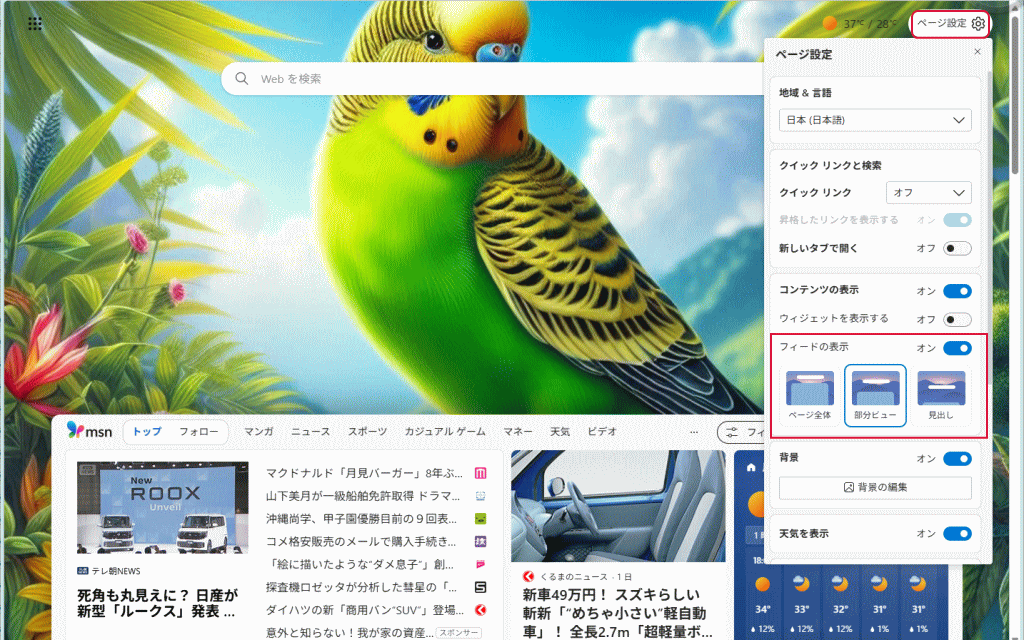Microsoft EdgeのAI テーマ ジェネレーター
Microsoft EdgeのAIテーマジェネレーターは、テキストで入力したプロンプトをもとに高品質な画像を生成し、オリジナルのブラウザテーマとして反映できる機能です。これを利用することで、Edgeのデザインを自分好みにより自由にカスタマイズできます。Microsoftアカウントでのサインインが必須となります。
AI テーマ ジェネレーターを使うには「設定」の「外観」にある「AI Theme Generator」をクリックします。
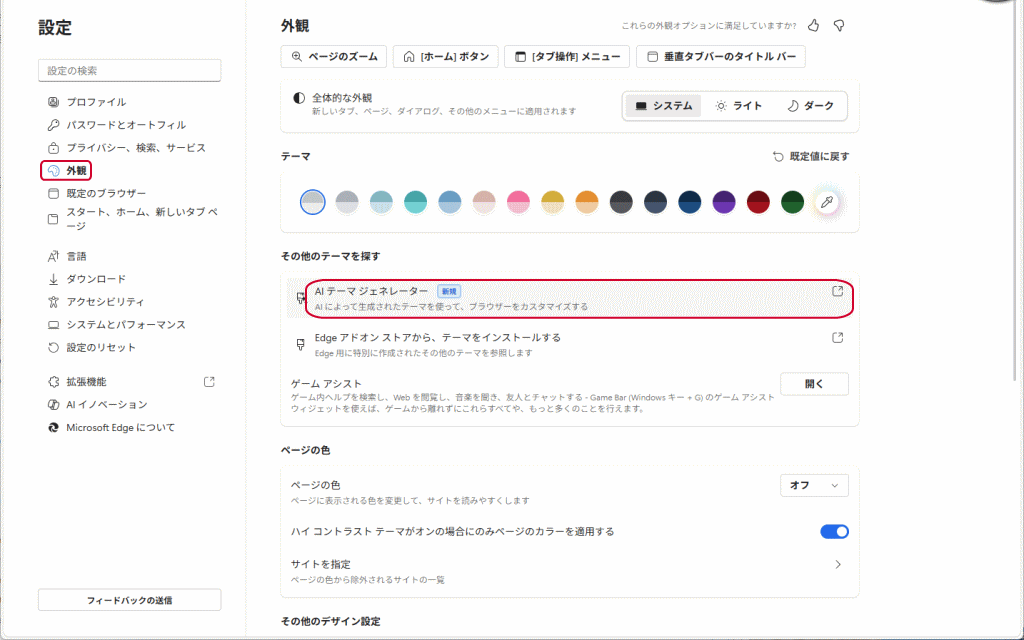
「作成したいテーマの説明を入力してください」の部分に希望のテーマを入力します。
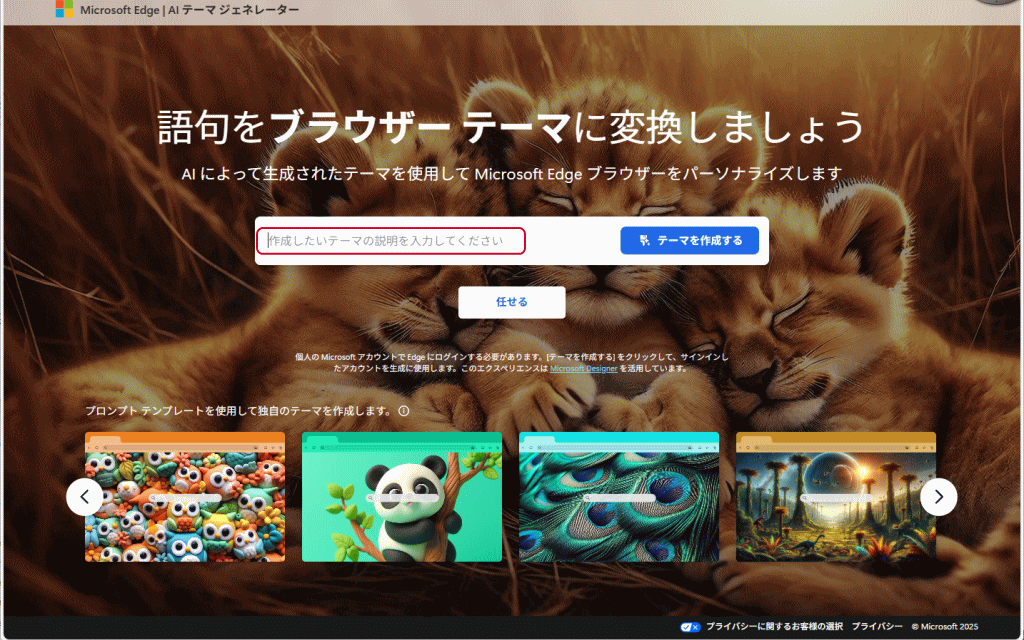
ここでは「セキセイインコ」と入力して「テーマを作成する」をクリックします。
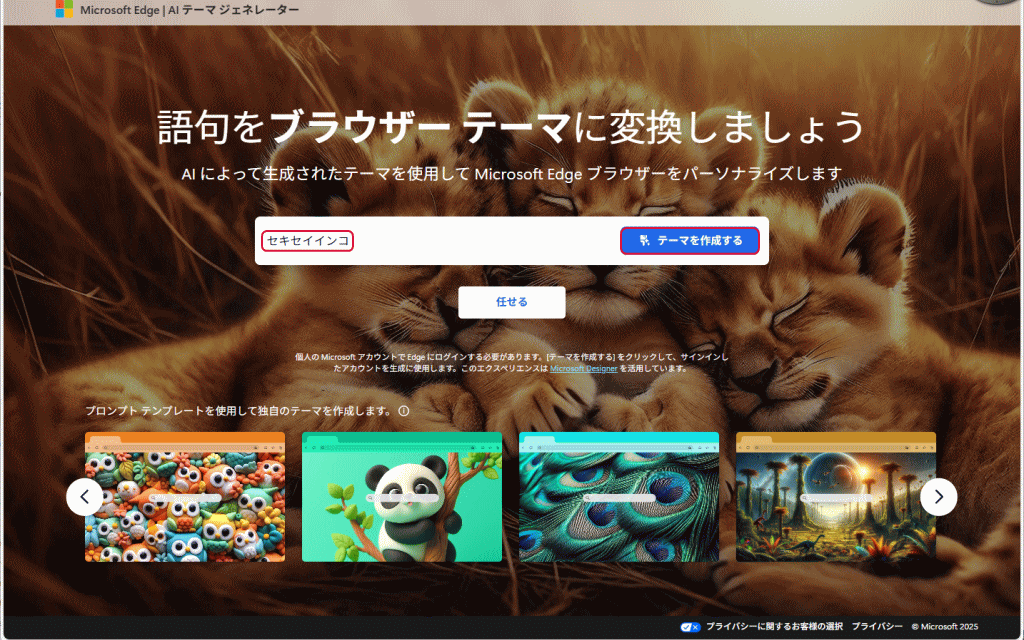
カスタム テーマの生成が開始されます。
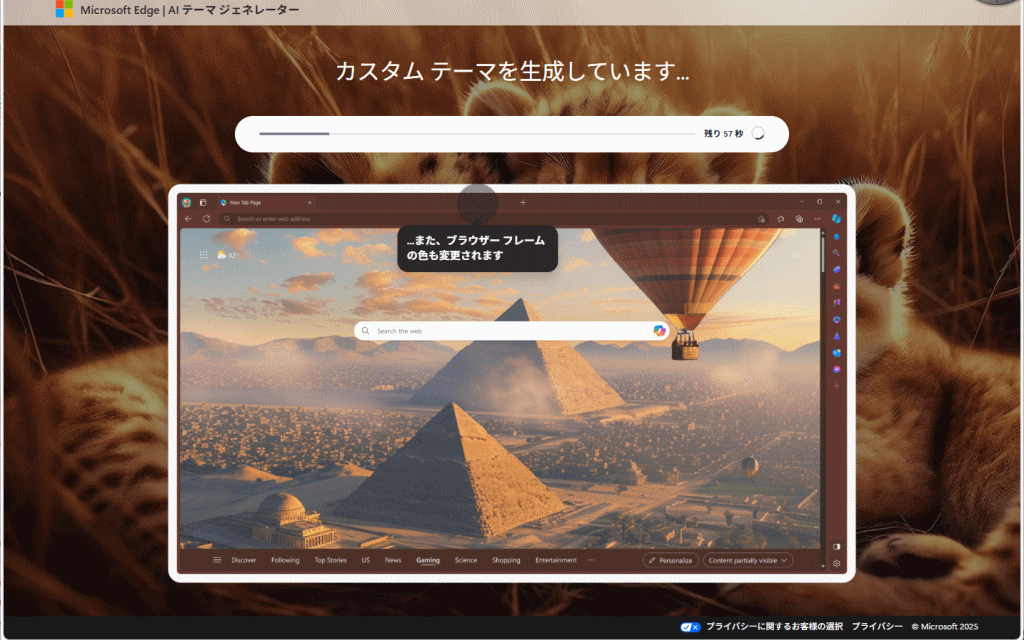
カスタム テーマが作成されます。「テーマを適用する」をクリックします。
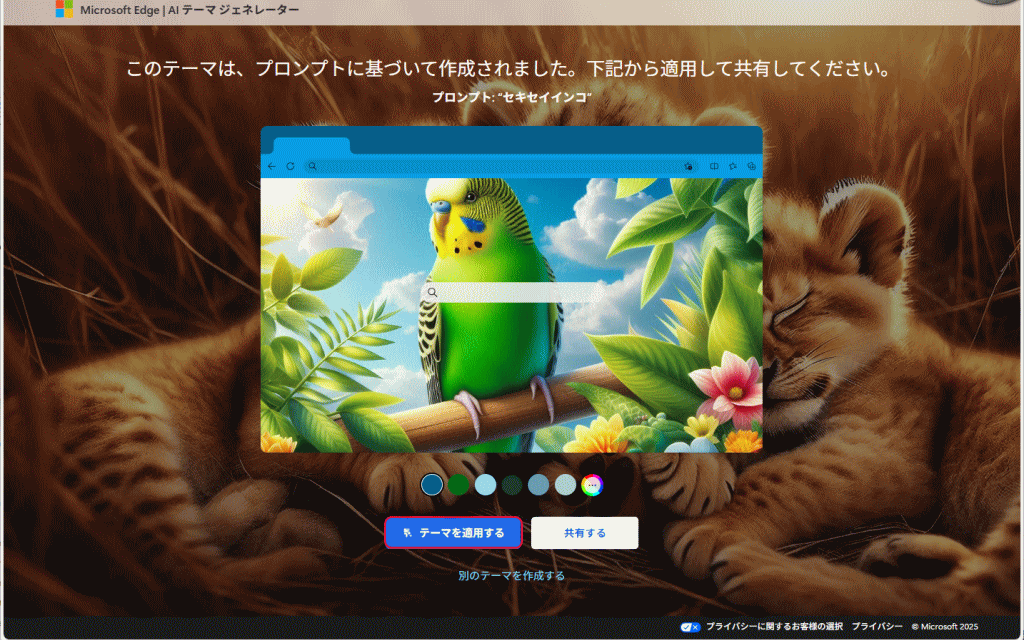
「おっと、エラーが発生しました。」と表示されることがあります。
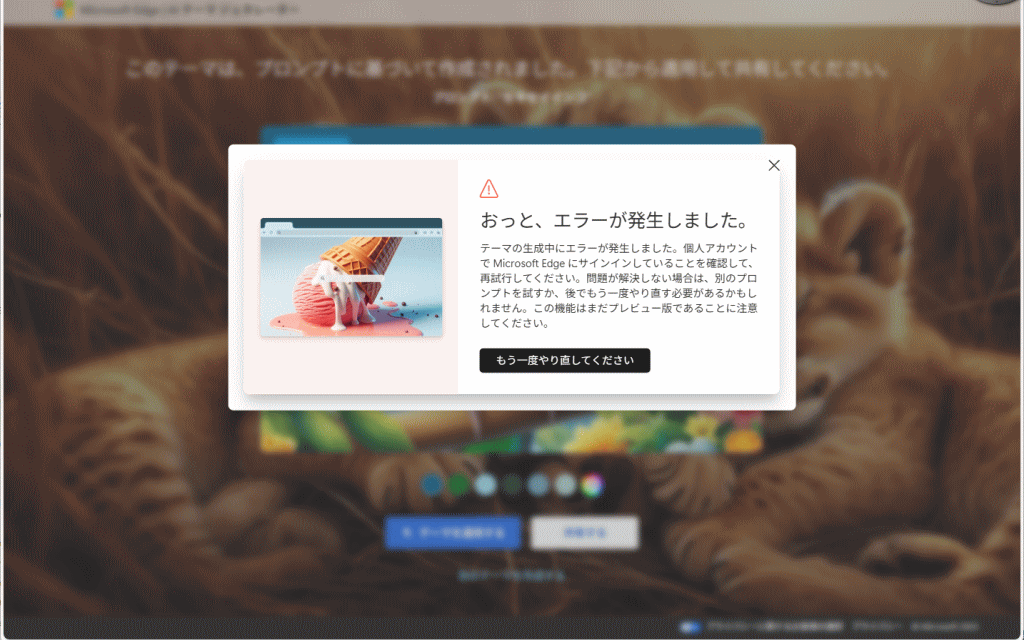
この場合、「設定」の「言語」にある「自分が読み取ることができない言語のページの翻訳を提案する」をクリックしてオフにします。
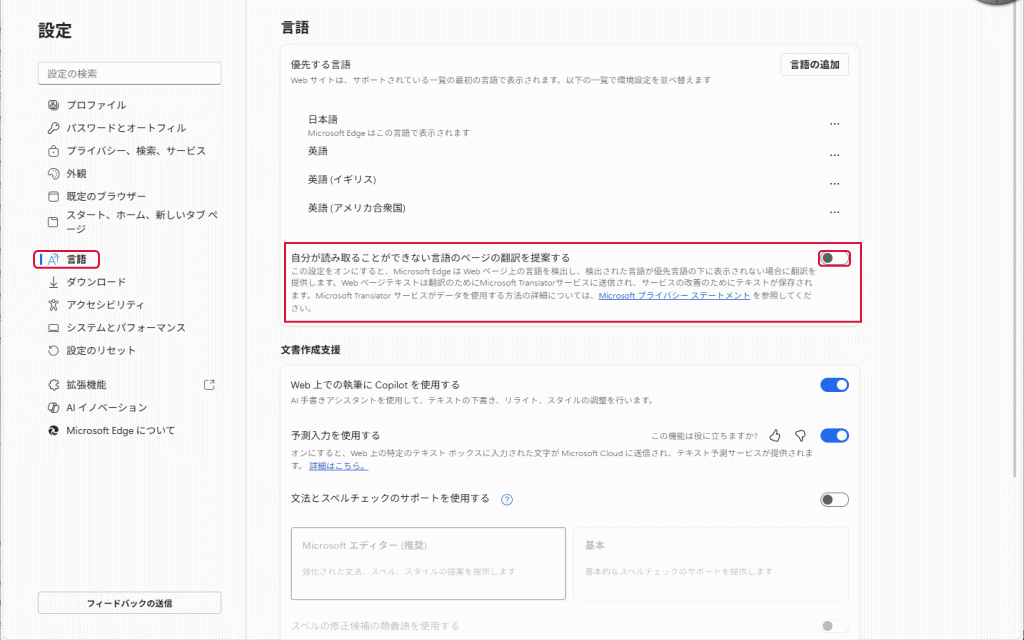
再度、AI テーマ ジェネレーターを起動して、「セキセイインコ」と入力して「テーマを作成する」をクリックして、カスタム テーマを作成します。「テーマを適用する」をクリックします。
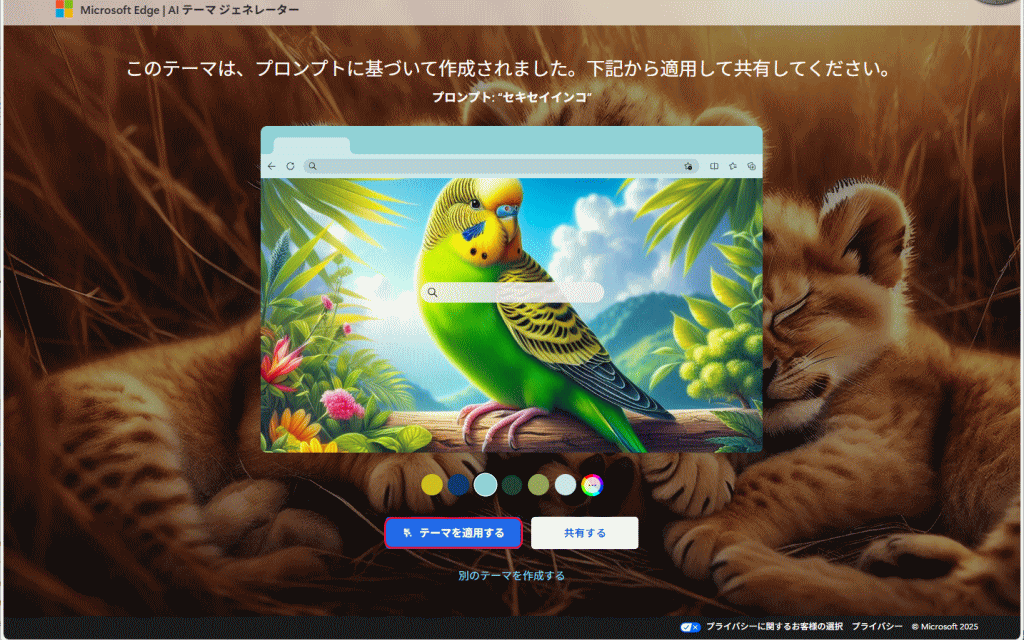
「これをMicrosoft Edgeでブラウザーテーマにする」と表示されるので、「適用」をクリックします。
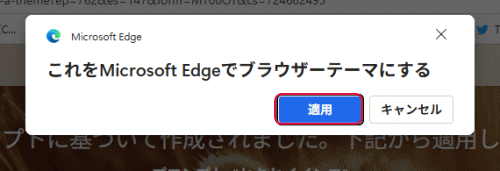
カスタム テーマが表示されます。
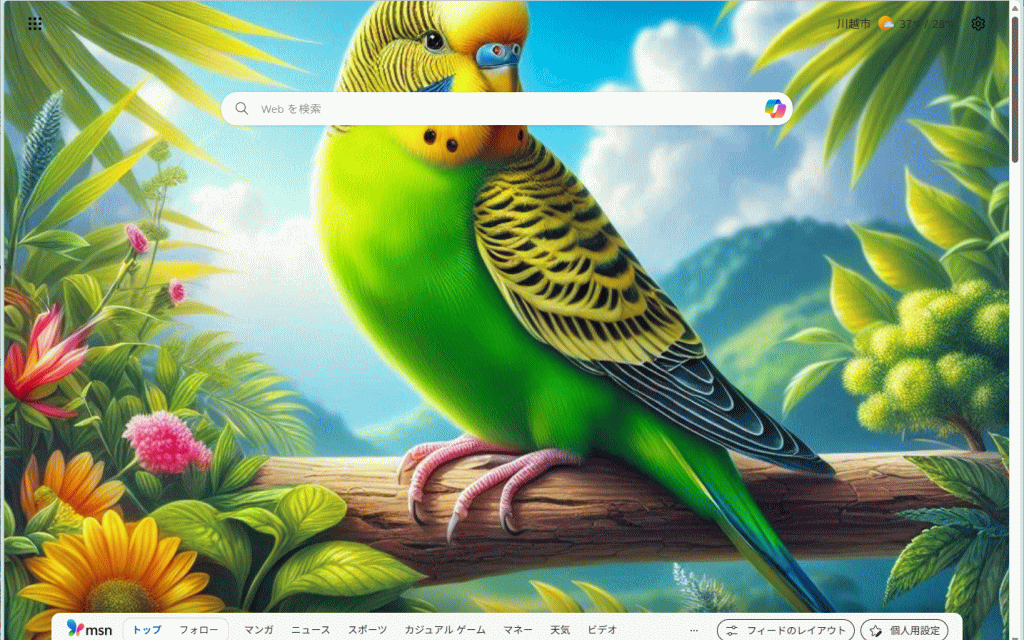
尚、右上の「ページ設定」をクリックすると、フィードの表示を変更できます。